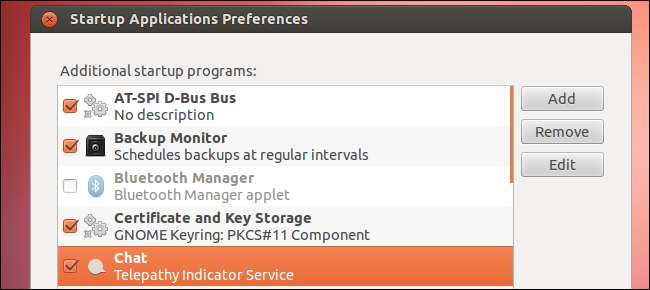
Ubuntu es bastante rápido y listo para usar, pero hay algunas formas de aprovechar mejor la memoria de su sistema y acelerar el proceso de arranque. Algunos de estos consejos pueden acelerar las cosas, especialmente en hardware antiguo.
En particular, la selección de un entorno de escritorio ligero y aplicaciones más ligeras puede dar una nueva vida a un sistema antiguo. Esa vieja computadora que tiene problemas con el escritorio Unity de Ubuntu puede proporcionar un rendimiento decente en los próximos años.
Instalar precarga
La precarga es un demonio, un servicio en segundo plano, en otras palabras, que monitorea las aplicaciones que usa en su computadora. Aprende las bibliotecas y binarios que usa y los carga en la memoria con anticipación para que las aplicaciones se inicien más rápido. Por ejemplo, si siempre abre LibreOffice y Firefox después de iniciar su computadora, la precarga cargará automáticamente los archivos de cada aplicación en la memoria cuando se inicie su computadora. Cuando inicias sesión e inicias las aplicaciones, se inician más rápido.
La precarga no se instala de forma predeterminada en Ubuntu, aunque algunas distribuciones la incluyen de forma predeterminada. Para instalar Preload, ejecute el siguiente comando:
sudo apt-get install preload
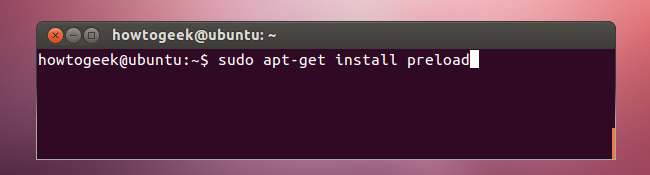
¡Eso es! La precarga se ejecuta en segundo plano sin molestarlo. Puede twerk Preload settings en el archivo /etc/preload.conf si lo desea, pero la configuración predeterminada debería funcionar bien.
Controlar las aplicaciones de inicio
Las aplicaciones pueden iniciarse automáticamente cuando inicia sesión en Ubuntu. Los paquetes pueden agregar automáticamente sus propias entradas de inicio automático; por ejemplo, instale Dropbox y es probable que lo tenga automáticamente comenzando con su escritorio. Si tiene algunas de estas entradas, o un sistema más lento, esto puede hacer que su escritorio tarde más en aparecer. Puede controlar estas aplicaciones de inicio desde el cuadro de diálogo Aplicaciones de inicio.

Ubuntu oculta la mayoría de las entradas de inicio automático predeterminadas del sistema en este cuadro de diálogo. Para verlos, ejecute el siguiente comando en una terminal:
sudo sed -i 's / NoDisplay = true / NoDisplay = false / g' /etc/xdg/autostart/*.desktop
Este comando modifica cada archivo de inicio automático y cambia el parámetro "NoDisplay" de "verdadero" a "falso", haciendo que cada entrada aparezca en la lista. Después de ejecutar este comando, reinicie el cuadro de diálogo Aplicaciones de inicio y verá más opciones.
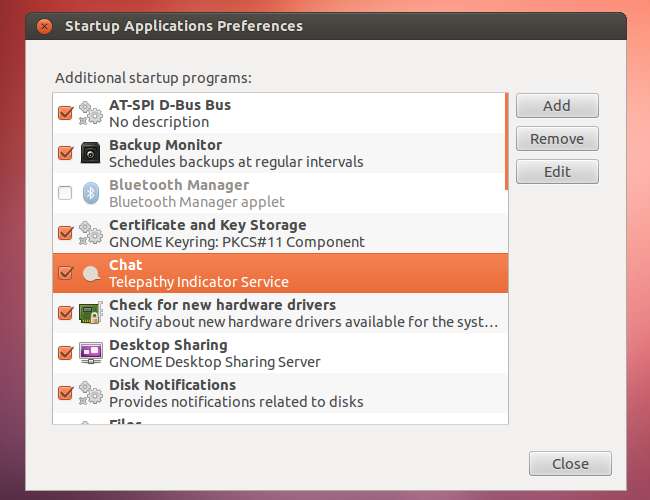
No inhabilite una entrada de inicio automático a menos que sepa lo que hace. Por ejemplo, si su computadora no tiene hardware Bluetooth, puede deshabilitar el subprograma Administrador de Bluetooth, pero no deshabilite Ubuntu One si lo usa.
Debe deshabilitar las entradas desmarcando sus casillas de verificación en lugar de hacer clic en el botón Eliminar. Si necesita volver a habilitar una entrada más tarde, puede volver a habilitar su casilla de verificación.
Utilice un entorno de escritorio más ligero
Si está utilizando hardware más antiguo que tiene problemas con el entorno de escritorio Unity predeterminado de Ubuntu, es posible que desee utilizar un entorno de escritorio más ligero. Buenas opciones incluyen LXDE , XFCE - o incluso algo como Xmonad , si quieres un entorno súper mínimo. Estas opciones solo están rascando la superficie de los entornos de escritorio ligeros disponibles.

Utilice aplicaciones más ligeras
Junto con un entorno de escritorio más ligero, las aplicaciones más ligeras pueden aumentar el rendimiento de un sistema más antiguo y lento. Por ejemplo, si está escribiendo un documento de texto ocasional en LibreOffice Writer, ¿por qué no prueba Abiword en su lugar? Tiene menos funciones, pero es más rápido.

Si está utilizando Mozilla Thunderbird o GNOME Evolution para su correo electrónico, puede probar Sylpheed, un programa de correo electrónico gráfico más ligero. Encontrarás alternativas livianas para la mayoría de los programas que usas, solo dale un Google. Incluso puede deshacerse de las aplicaciones gráficas por completo y hacer todo con aplicaciones de terminal; también encontrará muchas alternativas basadas en terminal.
Reducir el retraso del menú de inicio
Si tiene varios sistemas operativos instalados, Ubuntu muestra el menú del cargador de arranque GRUB durante 10 segundos cuando inicia su computadora. Después de 10 segundos, inicia automáticamente la entrada de inicio predeterminada. Si normalmente espera a que Ubuntu seleccione la entrada de arranque predeterminada, puede reducir este tiempo de espera y sacar unos segundos preciosos de su proceso de arranque.
Para modificar esta configuración, abra el archivo / etc / default / grub en un editor de texto:
gksu gedit / etc / default / grub
Cambie el valor de GRUB_TIMEOUT en el archivo a un número menor. Si configura el tiempo de espera en algo extremadamente bajo, por ejemplo, 1 segundo, puede acceder al menú de inicio presionando continuamente las teclas de flecha o la tecla Escape mientras se inicia la computadora.
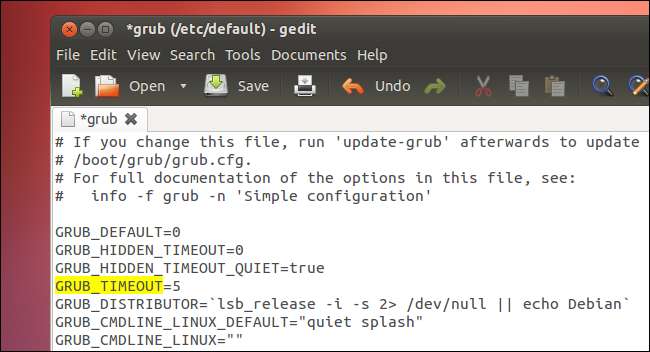
Guarde el archivo y ejecute el siguiente comando para aplicar sus cambios:
sudo update-grub2
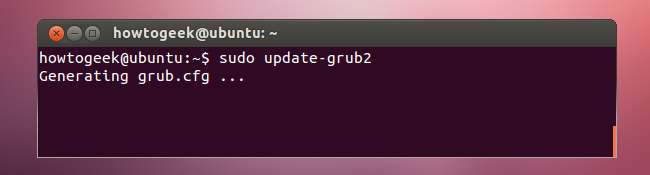
También puede modificar esta configuración, y muchas otras configuraciones de GRUB2, con Grub-Personalizador .
Sintonizar Swappiness
La última opción es controvertida. Incluso Los desarrolladores del kernel de Linux no están de acuerdo entre ellos sobre el valor óptimo para el parámetro de intercambio.
El valor de intercambio controla la tendencia del kernel de Linux a intercambiar, es decir, mover información de la RAM al archivo de intercambio en el disco. Acepta un valor entre 0 y 100.
- 0: El kernel evitará el proceso de intercambio de la memoria física a la partición de intercambio durante el mayor tiempo posible.
- 100: El kernel intercambiará agresivamente los procesos de la memoria física a la partición de intercambio tan pronto como sea posible.
El valor de intercambio predeterminado de Ubuntu es 60. Si encuentra que Ubuntu está intercambiando procesos al disco cuando no debería, puede probar con un valor más bajo, digamos, 10.
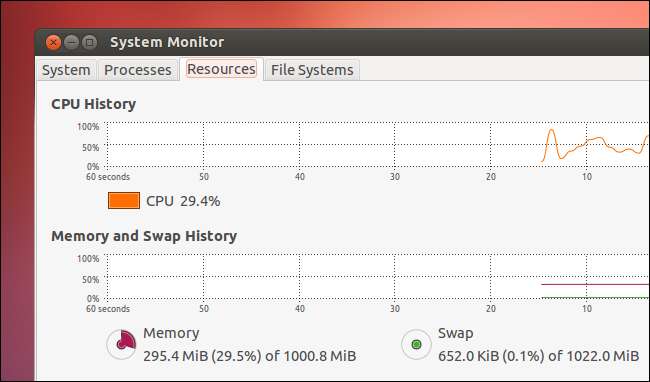
Para cambiar temporalmente el valor de intercambio a 10, use el siguiente comando:
sudo sysctl vm.swappiness = 10
Este cambio se perderá cuando su sistema se reinicie. Si desea conservar el valor entre arranques, edite el archivo /etc/sysctl.conf:
gksu gedit /etc/sysctl.conf
Busque vm.swappiness en el archivo y cambie su valor. Si no existe, agréguelo al final del archivo en una nueva línea, así:
vm.swappiness = 10

Guarde el archivo después de realizar el cambio.
¿Cómo acelera su sistema Ubuntu? ¿Tiene un valor de intercambio preferido? Deja un comentario y háznoslo saber.







